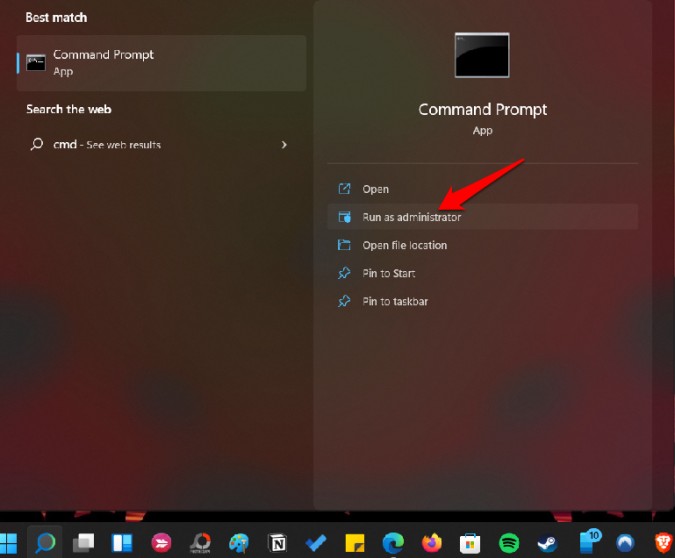Jednotka C je místo, kde se vše ve výchozím nastavení ukládá na počítačích se systémem Windows. Takhle to bylo po věky. Můžete se rozhodnout vytvořit nové jednotky rozdělením jednotky C, ale operační systém je na jednotce C jako ve většině aplikací. Jak vyprázdnit jednotku C? Co se stane, když se jednotka C zdá plná, i když si myslíte, že by tam mělo být místo nebo by měla být prázdná? Určitě to vede k pomalému, pomalému a zabugovanému zážitku a to nikdo nechce. Podívejme se, jak můžeme uvolnit místo na jednotce C a zlepšit rychlost a výkon systému Windows.
Proč se jednotka C jeví jako plná
Příliš mnoho aplikací? Je na jednotce C uloženo mnoho dat? Může existovat několik důvodů, proč je váš místní disk C plný, z nichž některé jsou mimo vaši kontrolu, jako jsou chyby nebo chyby. Může to být virus, který zabírá místo, ale nehledá místo na disku.
Podíváme se za každým rohem, abychom zjistili, proč je váš disk C plný, i když jste se ujistili, že uvnitř nejsou žádná data ani soubory.
Proč je disk C důležitý
Jednotka C je výchozí jednotka na všech počítačích se systémem Windows. Je to proto, že jednotky A a B jsou vyhrazeny pro dvě diskety. Dříve tomu tak bylo, a přestože diskety již neexistují, tradice pokračuje. Systém Windows je nainstalován na jednotce C a vyžaduje určité místo k provozu. Totéž platí pro všechny systémové aplikace. Přesouvání aplikací z jednotky C na jednotku D nebo z nějaké jednotky může být oříšek a neexistuje způsob, jak přesunout nainstalované aplikace prostřednictvím obchodu Microsoft Store. Ve výchozím nastavení jsou nainstalovány na výchozí jednotce.
Co se stane, když je jednotka C plná
Když se jednotka C z jakéhokoli důvodu poškodí, může to způsobit selhání samotného operačního systému. Mezi další problémy patří nižší rychlost čtení/zápisu, což má za následek zpoždění a slabý výkon. Jednotka C také obsahuje další důležité informace, jako jsou spouštěcí sektory, které se používají při spuštění počítače. Vzhledem k tomu, že jednotka C se zdá být bez zjevného důvodu plná, programy a aplikace nainstalované na jednotce nelze aktualizovat a můžete instalovat nové aplikace buď proto, že nezbývá místo v úložišti.
Než začneme
Předpokládáme, že jste to již zkusili Uvolněte úložný prostor na jednotce C odinstalováním nepotřebných aplikací a programů a přesunutím stažených souborů a dalších souborů, které lze uložit jinam. Mezi další kroky patří odstranění dočasných souborů, vyprázdnění koše a spuštění nástroje Vyčištění disku. Tato příručka je pro ty, kteří nevědí, co zabírá spoustu místa na disku C – nezapočítávaná data nebo soubory.
Vyprázdněte jednotku C, když je bez důvodu plná
1. Spusťte komplexní antivirovou kontrolu
Co myslíš? Diskutovali jsme o možnosti, že na jednotce C může být nainstalován virus nebo spyware, který způsobí, že se bude zdát plná. Uvidíme, jestli se toho zbavíme.
Nejprve proveďte úplnou kontrolu pomocí antivirové aplikace. Používám aplikaci, která je součástí systému Windows, protože Na stejné úrovni jako nejlepší antivirové aplikace támhle. Pomocí nabídky Start nebo Cortany vyhledejte a spusťte Microsoft Defender. Nyní je součástí širší skupiny aplikací s názvem Windows Security.
Pak Stáhněte a nainstalujte Malwarebytes. Bezplatná verze je dostatečně dobrá, ale doporučujeme placenou verzi, která je lepší. Proč Malwarebytes? Protože virus není jako malware, a my se chceme ujistit, že problém vypadá jako hluboce zakořeněný.
Nakonec udělejte Stáhněte a spusťte Microsoft Security Scanner . Při každém spuštění této aplikace si budete muset stáhnout novou verzi, protože se často aktualizuje a aktualizace se do vašeho zařízení neposílají. Je to bezplatný nástroj určený k vyhledávání a odstraňování malwaru z počítačů.
2. Možnost Zobrazit skryté soubory a složky
Možná existují nějaké velké složky nebo skryté soubory. Je možné, že jste něco schovali a na to všechno zapomněli, nebo je možná jiný problém.
1. Otevřete nabídku Start a vyhledejte kontrolní panel Pak to otevřete.
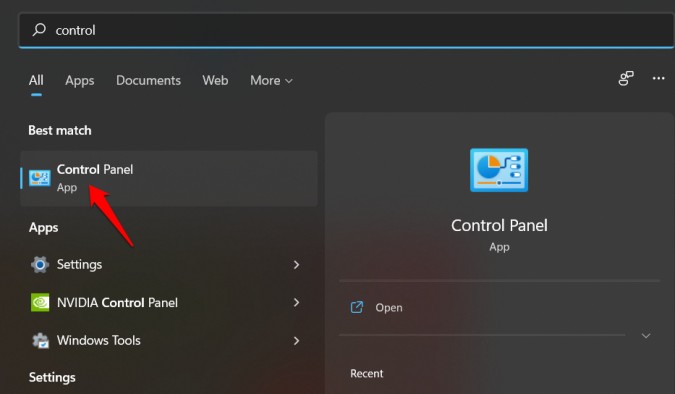
2. Jít do Vzhled a přizpůsobení a klikněte Možnosti Průzkumníka souborů který spustí vyskakovací okno.
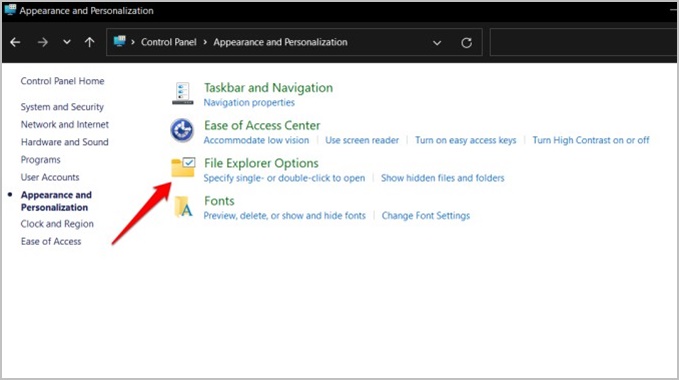
3. Pod záložkou ضرض , Vyberte možnost Zobrazit skryté soubory, složky a jednotky a klikněte تطبيق pro uložení změn.
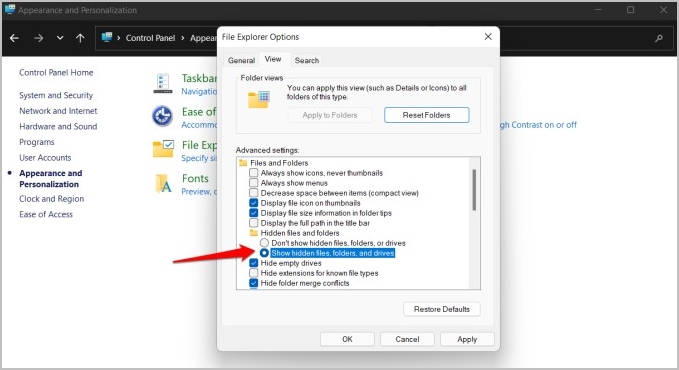
Nyní přejděte do struktury složek a zjistěte, zda můžete nějaké soubory nebo složky, které by tam neměly být.
3. Zkontrolujte chyby disku
Je možné, že pevný disk má technickou nebo logickou chybu. Naštěstí existuje jednoduchý způsob, jak to zjistit.
1. Stisknutím ikony Windows na klávesnici otevřete nabídku Start, vyhledejte CMD a otevřete Příkazový řádek s právy správce .
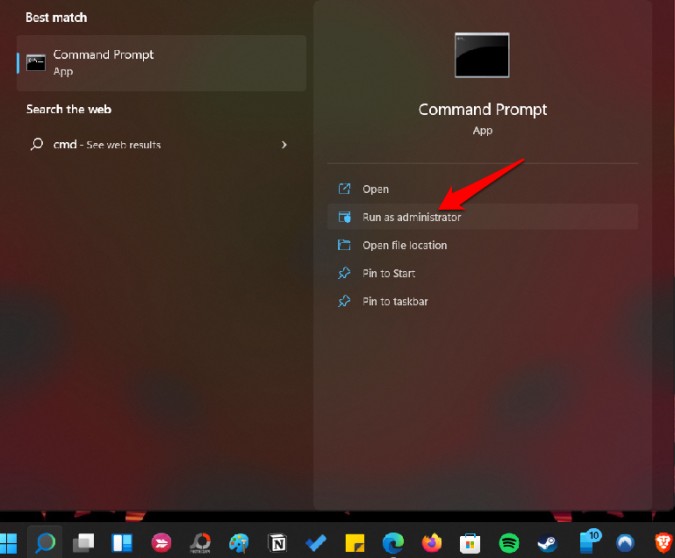
2. Zadejte příkaz níže a počkejte, až proběhne jeho průběh.
chkdsk c: /f / r / x
Toto je příkaz zkontrolovat disk, který zkontroluje chyby na disku.
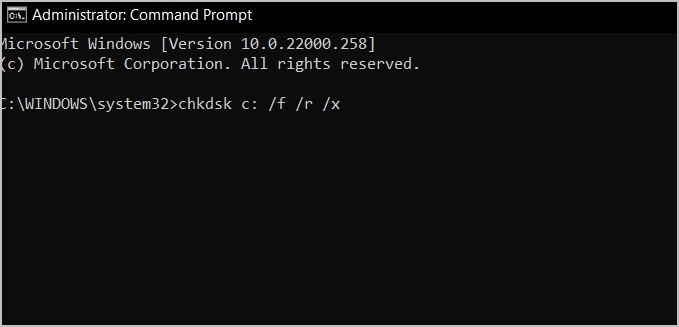
4. Odstraňte zálohy a body obnovení systému
Pokud je povoleno, váš počítač se systémem Windows 10 nebo 11 se vytvoří Body obnovení systému Automaticky, když detekuje významnou změnu na disku C. Může to být například instalace/odinstalace aplikace. V úložišti mohou být kdykoli 2–4 body obnovení. Tyto záložní soubory jsou uloženy na jednotce C a zabírají hodně místa, ale nezobrazují se v Průzkumníku souborů.
Podívejte se na výše sdílený odkaz a zjistěte, jak povolit, zakázat a spravovat body obnovení systému. Stačí kliknout na tlačítko Konfigurovat v Vlastnosti systému (Vlastnosti systému) a přesuňte šipku vedle Maximální využití Chcete-li spravovat množství místa, které chcete přidělit bodům obnovení systému.
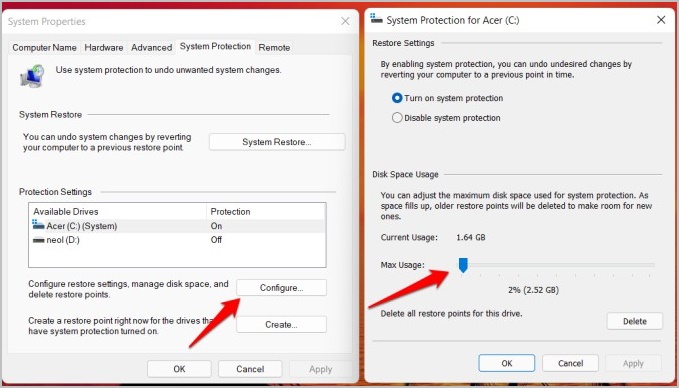
Doporučujeme něco mezi 2-5 %, což by mělo stačit, ale hodně bude záležet na velikosti vašeho HDD/SSD.
5. Najděte a odstraňte velké a nevyžádané soubory – bezpečně
Zde je úhledný hack, který nevyžaduje instalaci skvělých aplikací třetích stran.
Klikněte na Klávesa Windows + E Chcete-li otevřít Průzkumníka souborů a otevřít jednotku C. Nyní do vyhledávacího pole zadejte velikost: gigantická .
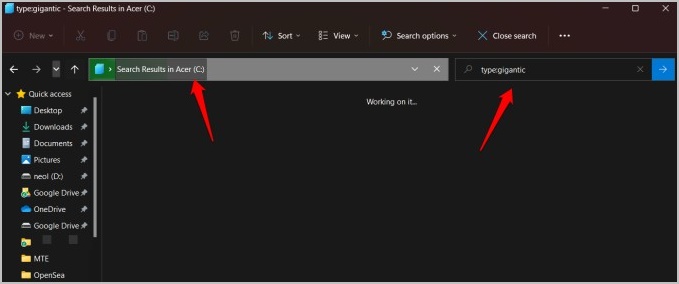
Systém Windows bude nyní vyhledávat soubory větší než 128 MB. To může trvat několik minut, ale jakmile se zobrazí výsledky, můžete je seřadit vzestupně nebo sestupně. Další informace zahrnují datum, spotřebovaný prostor, šířku, detaily atd.
Náznak: Pokud nevidíte sloupec Podrobnosti, můžete jej povolit na kartě Zobrazit.
Existuje spousta aplikací třetích stran, které jsou zdarma k dispozici pro vyhledání velkých souborů a pochopení stromové struktury. jedním z nich je WinDirStat a druhý je WizTree .
6. Odstraňte soubor hibernace
Přejde váš počítač po zavření víka do režimu spánku? I když je to užitečné, protože nemusíte spouštět počítač od začátku, vytvoří soubor hibernace pro uložení stavu systému, který může mít až 10 GB nebo více. To lze vysvětlit nějakým nevypočteným prostorem. Soubor hibernace je skrytý a má přístup root.
Chcete-li vypnout hibernaci, otevřete příkazový řádek s právy správce a zadejte níže uvedený příkaz:
powercfg.exe - hibernace
Tím se také automaticky odstraní soubor hibernace (hiberfil. sys), protože již není potřeba. nahradit slovo off b on Ve výše uvedeném příkazu jej znovu povolte. Restartujte počítač jednou a znovu zkontrolujte, zda je znatelný rozdíl v prostoru na disku C.
7. Odstraňte soubor stránky
Představte si soubor stránky jako Systém správy sekundární paměti RAM nebo virtuální paměti RAM Pro počítače se systémem Windows 10+. Soubor pagefile.sys může mít velikost 30–40 GB nebo více v závislosti na konfiguraci vašeho počítače. I když pomáhá spouštět více aplikací, než vaše RAM zvládne, někdy je vhodné soubor smazat, abyste uvolnili místo pro nové aplikace.
Jak je uvedeno v odkazovaném článku výše, můžete také spravovat přidělený prostor pro soubor stránky ručně. Ale pokud máte sekundární disk, Soubor pagefile.sys lze přesunout na jiný disk aniž by došlo ke snížení výkonu systému.
1. Chcete-li stránkování úplně zakázat, přejděte na Nastavení> O aplikaci> Rozšířená nastavení systému> karta Upřesnit> Nastavení výkonu .
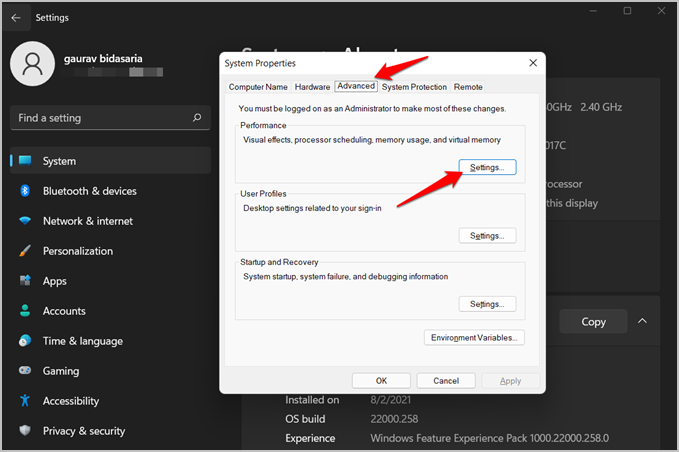
2. V dalším vyskakovacím okně pod záložkou Pokročilé možnosti , Klikněte Změna .
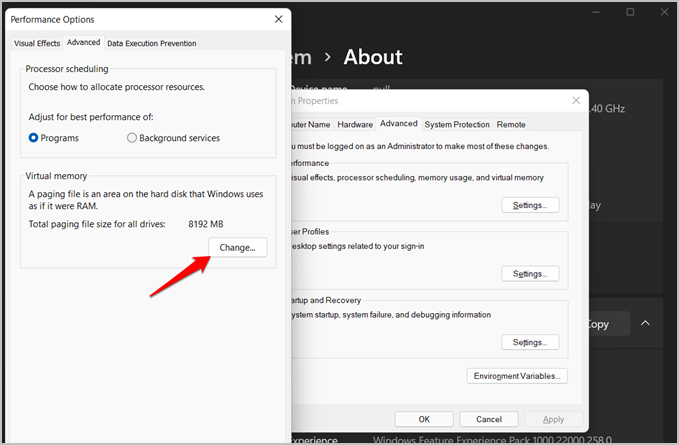
3. V dalším vyskakovacím okně zrušte zaškrtnutí této možnosti Automatizovaná správa migrace Nahoře, a vyberte jednotku C Níže vyberte možnost Žádný migrační soubor. Uložte všechny změny.
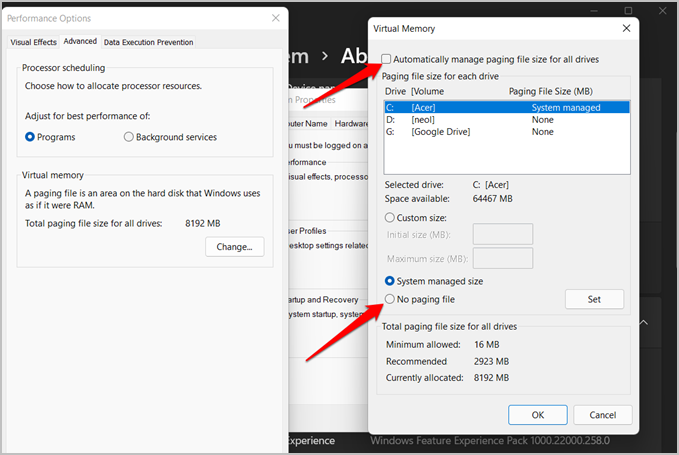
Závěr: Vyprázdněte jednotku C, když se zdá, že je bez důvodu plná
Společnost Microsoft sepsala podrobného průvodce s řadou malých a užitečných tipů, jak na to Uvolněte místo na disku na vašem počítači se systémem Windows.
Doufáme, že nyní je situace vyřešena. Podívejte se, zda můžete nainstalovat nový pevný disk nebo možná pevný disk do počítače. Možná vyměnit starý za větší motor. Dalším řešením by mohlo být uvolnění místa instalací nových aplikací na jiný disk a přenesením dat do cloudu.